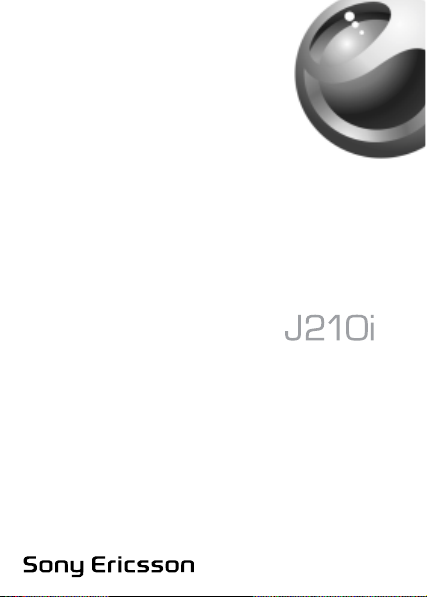
This is the Internet version of the user’s guide © Print only for private use.
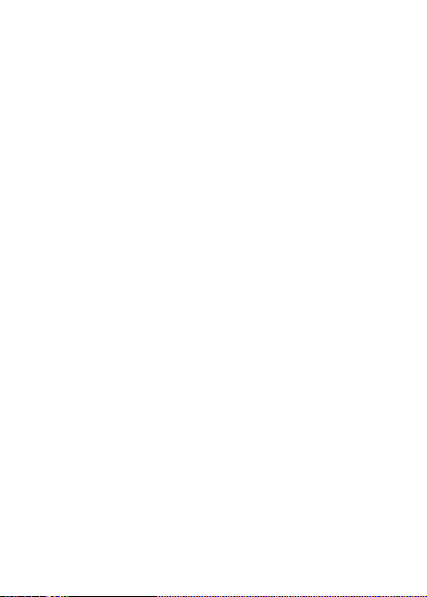
Obsah
Základné informácie o telefóne . . . . . . . . . . . . . . . . 4
Ikony . . . . . . . . . . . . . . . . . . . . . . . . . . . . . . . . . 9
Prehľad menu . . . . . . . . . . . . . . . . . . . . . . . . . 11
Volanie . . . . . . . . . . . . . . . . . . . . . . . . . . . . . . . . . . 15
Správy . . . . . . . . . . . . . . . . . . . . . . . . . . . . . . . . . . 33
Prispôsobenie telefónu . . . . . . . . . . . . . . . . . . . . . 41
Internet . . . . . . . . . . . . . . . . . . . . . . . . . . . . . . . . . 50
Ďalšie funkcie . . . . . . . . . . . . . . . . . . . . . . . . . . . . 60
Zabezpečenie . . . . . . . . . . . . . . . . . . . . . . . . . . . . 64
Riešenie problémov . . . . . . . . . . . . . . . . . . . . . . . . 68
Ďalšie informácie . . . . . . . . . . . . . . . . . . . . . . . . . . 71
Register . . . . . . . . . . . . . . . . . . . . . . . . . . . . . . . . . 82
This is the Internet version of the user’s guide © Print only for private use.
1
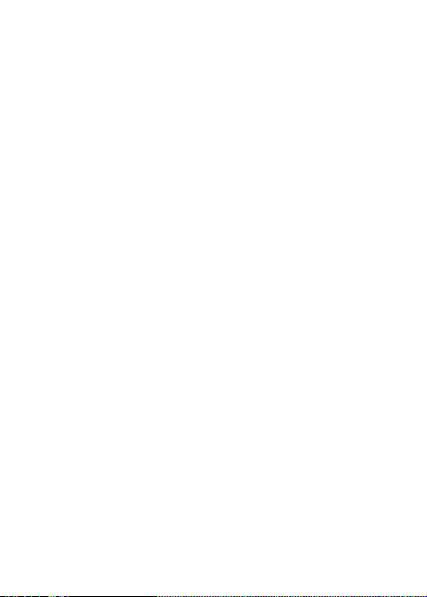
Sony Ericsson
GSM 900/1800/1900
Prvé vydanie (marec 2005)
Túto používateľskú príručku vydala spoločnosť
Ericsson Mobile Communications AB bez akejkoľvek
Sony
záruky. Vylepšenia a zmeny tejto používateľskej príručky
vyplývajúce z tlačových chýb, z nepresností v aktuálnych
informáciách alebo zo zlepšenia programov alebo vybavenia
môžu byť spracované iba spoločnosťou Sony Ericsson
Mobile Communications AB, a to kedykoľvek a bez
upozornenia. Také zmeny budú zahrnuté v nových
vydaniach tejto používateľskej príručky.
Všetky práva vyhradené.
© Sony Ericsson Mobile Communications AB, 2005
Číslo publikácie: SK/LZT 108 7897 R1A.
Upozornenie:
Niektoré služby zmienené v tejto používateľskej príručke
nie sú podporované vo všetkých sieťach.
aj
medzinárodného tiesňového čísla siete GSM, čísla 112.
Podrobnejšie informácie o dostupnosti konkrétnych služieb
získate od prevádzkovateľa siete alebo príslušnej služby.
Skôr ako začnete používať mobilný telefón, prečítajte
si
kapitoly Zásady bezpečného a efektívneho používania
Obmedzená záruka.
a
Toto sa týka
Textový vstup T9™ je ochranná známka alebo registrovaná
ochranná známka spoločnosti Tegic Communications.
Textový vstup T9™ je licencovaný v rámci jedného alebo
viacerých z nasledujúcich patentov:
Patent USA číslo 5,818,437, 5,953,541, 5,187,480,
5,945,928, a 6,011,554;
2
This is the Internet version of the user’s guide © Print only for private use.
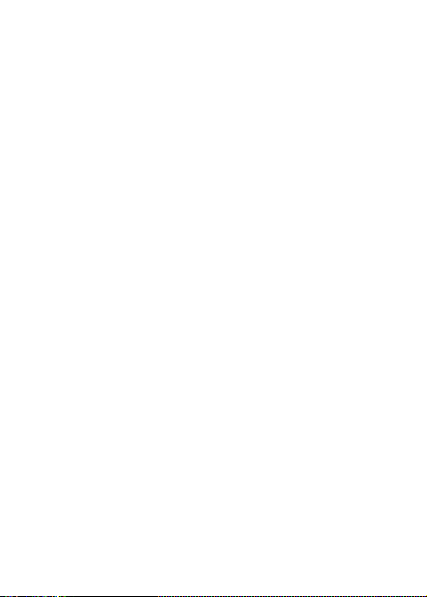
kanadský patent č. 1,331,057;
patent Veľkej Británie č. 1,331,057;
štandardný patent oblasti Hongkong č. 1,331,057;
patent Republiky Singapur č. 51383;
európsky patent č. 0 842 463 (96927260.8) DE/DK,
FR, IT, NL, PT, ES, SE, GB; a ďalšie zažiadané
FI,
v rôznych štátoch sveta.
patenty
Tento mobilný telefón je schopný preberať, ukladať a posielať
ďalší obsah, napríklad zvonenia. Použitie takého obsahu
môže byť obmedzené alebo zakázané právami tretích osôb,
medzi ktoré patria okrem iného aj obmedzenia dané platnými
zákonmi na ochranu duševného vlastníctva. Úplnú
zodpovednosť za ďalší obsah, ktorý prevezmete do mobilného
telefónu alebo odošlete z telefónu, nesiete vy, nie spoločnosť
Sony Ericsson. Pred použitím ľubovoľného ďalšieho obsahu
skontrolujte, či máte na zamýšľané použitie potrebnú licenciu
alebo iné oprávnenie. Spoločnosť Sony Ericsson nezaručuje
presnosť, spoľahlivosť ani kvalitu akéhokoľvek ďalšieho
obsahu alebo akéhokoľvek iného obsahu pochádzajúceho
od iných spoločností. Spoločnosť Sony Ericsson nebude
žiadnych okolností niesť akúkoľvek zodpovednosť za vaše
za
nesprávne používanie ďalšieho obsahu alebo iného obsahu
od iných spoločností.
Názvy ostatných produktov a spoločností môžu
byť
ochrannými známkami ich príslušných vlastníkov.
Akékoľvek práva, ktoré tu nie sú výslovne udelené,
sú
vyhradené.
This is the Internet version of the user’s guide © Print only for private use.
3
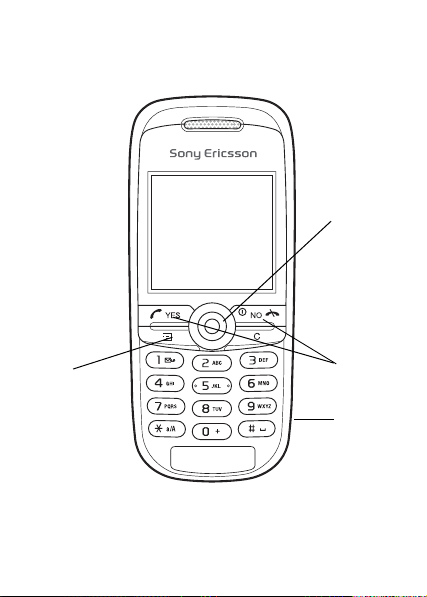
Základné informácie o telefóne
T
v
m
Navigačné
tlačidlo
Tlačidlá
lačidlo
ýberu
ožnosti
4
This is the Internet version of the user’s guide © Print only for private use.
YES a NO
Infračervený
port
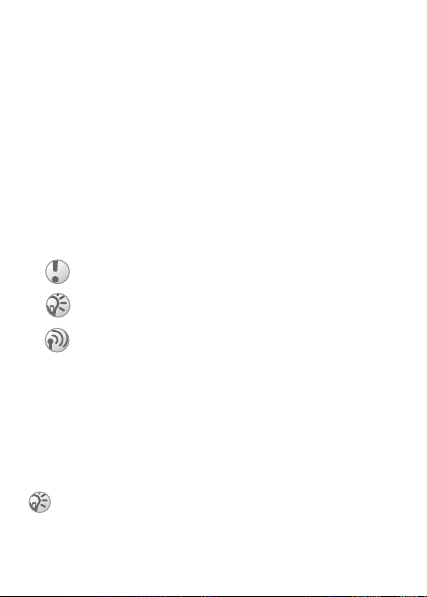
Zostavenie telefónu
Skôr ako začnete používať telefón, musíte vykonať
nasledujúce kroky:
•vložiť kartu SIM,
•vložiť a nabiť batériu.
Symboly použité v používateľskej
príručke
V tejto používateľskej príručke sa používajú nasledujúce
symboly:
} Pomocou navigačného tlačidla vyhľadajte a vyberte
položku.
% Pozrite tiež stranu.xx
Dôležité
Poznámka
Tento symbol označuje, že služba alebo funkcia závisí
od siete alebo predplatených služieb. Z tohto dôvodu
nemusia byť v telefóne dostupné všetky položky menu.
Ďalšie informácii získate od prevádzkovateľa siete.
Informácie o karte SIM a batérii
Karta SIM (Subscriber Identity Module), ktorú získate
od prevádzkovateľa siete, obsahuje informácie o predplatených
službách a vašom telefónnom zozname. Pred vložením alebo
vybratím karty SIM vždy vypnite telefón a odpojte nabíjačku.
Ak s týmto telefónom chcete používať kartu SIM, ktorú
ste predtým používali v inom telefóne, pred jej vybratím
z predchádzajúceho telefónu skontrolujte, či na nej máte
uložené svoje informácie. % 17 Telefónny zoznam.
This is the Internet version of the user’s guide © Print only for private use.
5
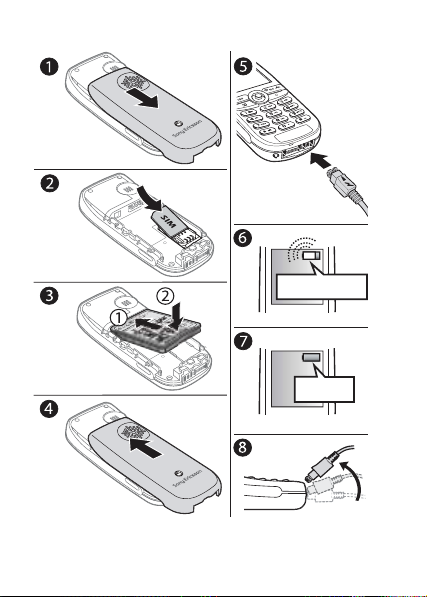
Vloženie karty SIM a nabitie batérie
≈ 30 min.
≈ 4 hod.
6
This is the Internet version of the user’s guide © Print only for private use.
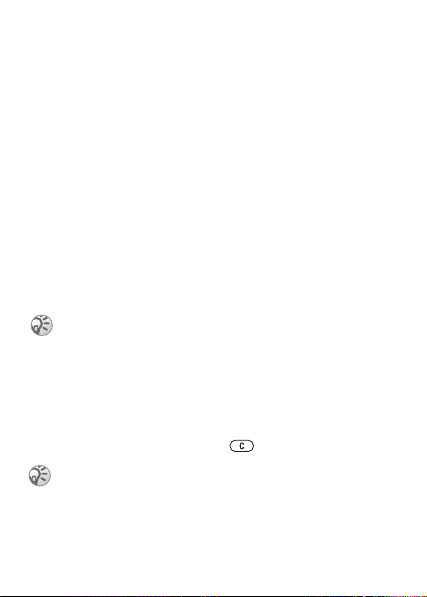
1Odstráňte kryt batérie tak, ako to je znázornené na obrázku.
2 Vložte kartu SIM. Karta SIM musí byť umiestnená
pod
striebornými držiakmi.
3 Položte batériu na zadnú časť telefónu tak, aby štítok
smeroval nahor a konektory proti sebe.
4 Priložte kryt batérie k telefónu podľa obrázka a zasuňte
ho na miesto.
5 Pripojte k telefónu nabíjačku na mieste so symbolom
blesku. Symbol blesku na nabíjacom konektore musí
smerovať nahor.
6Môže trvať až 30 minút, kým sa na obrazovke zobrazí
ikona indikujúca nabíjanie batérie.
7Počkajte približne 4 hodiny, alebo kým ikona batérie
nebude signalizovať úplné nabitie batérie. Ak sa ikona
batérie nezobrazí, stlačením ľubovoľného tlačidla
aktivujte obrazovku.
8 Odpojte nabíjačku zdvihnutím konektoru nahor.
Po vybratí batérie je nutné znovu nastaviť dátum a čas.
Kód PIN
Na aktiváciu služieb v telefóne môže byť potrebný kód
PIN (Personal Identity Number). Kód PIN vám poskytne
prevádzkovateľ siete.
Pokiaľ pri zadávaní kódu PIN urobíte chybu, vymažte
chybnú číslicu stlačením tlačidla
.
Pokiaľ zadáte chybný kód PIN trikrát za sebou, karta
SIM sa zablokuje a zobrazí sa správa „Kód PIN
blokovaný“. Ak chcete kartu SIM odblokovať, musíte
zadať kód PUK (Personal Unblocking Key – osobný
odblokovací kód),
% 64 Zámok karty SIM.
7
This is the Internet version of the user’s guide © Print only for private use.
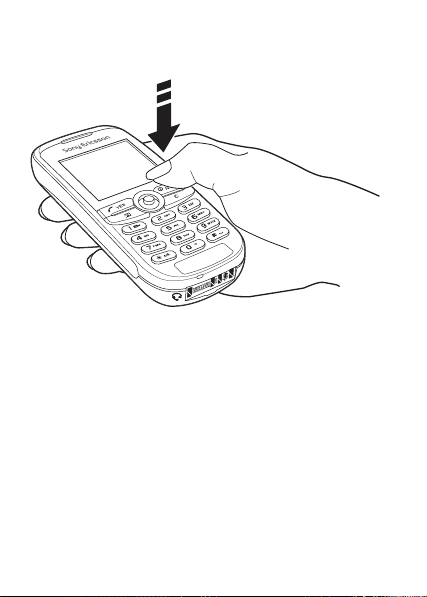
Zapnutie a vypnutie telefónu
•Stlačte a podržte tlačidlo NO.
• Ak je požadovaný kód PIN, zadajte ho.
• Telefón vypnete stlačením a podržaním tlačidla NO.
Volanie a prijímanie hovorov
• Zadajte smerové číslo oblasti a telefónne číslo. Potom
stlačením tlačidla }
tlačidla }
NO volanie ukončíte.
YES uskutočnite volanie. Stlačením
•Keď telefón vyzváňa, stlačte tlačidlo } YES.
8
This is the Internet version of the user’s guide © Print only for private use.
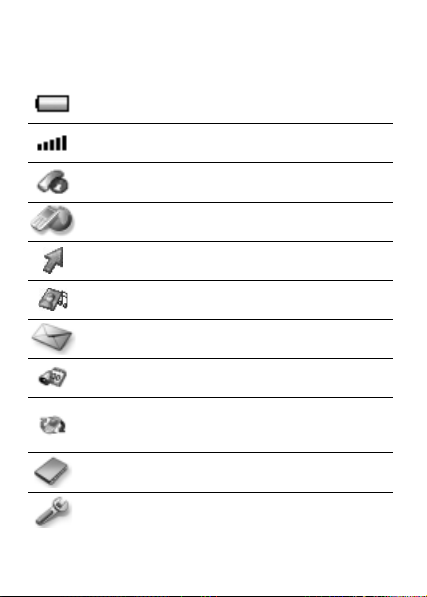
Ikony
V pohotovostnom režime a na pracovnej ploche sú zobrazované
nasledujúce ikony.
Ukazuje stav batérie.
Ukazuje intenzitu signálu siete GSM.
Hovory – práca s dĺžkou hovoru, informáciami
o cene hovoru a prebiehajúcimi hovormi.
Služby Internetu – pístup k službám Internetu.
Vlastné menu – pre služby,ktoré používate
najčastejšie, môžete vytvoriť vlastné menu.
Zábava a hry – hry a aplikácie.
Správy – práca s textovými správami, správami
MMS, e-mailovými správami a hlasovými správami.
Organizér – kalendár, udalosti, budík a iné doplnky.
Pripojenia – nastavenia siete a dátovej komunikácie,
príjem položiek prostredníctvom infračerveného
rozhrania.
Telefónny zoznam – osobný telefónny zoznam.
Nastavenie – osobné nastavenia vrátane profilov,
displeja, jazyka, času a zámkov.
This is the Internet version of the user’s guide © Print only for private use.
9
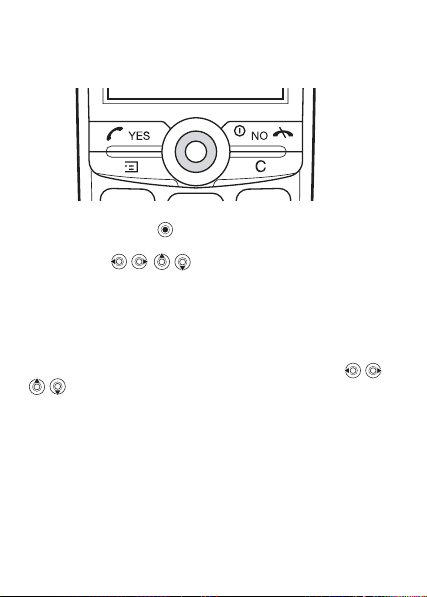
Pohyb v systéme menu
Hlavné menu sa zobrazujú ako ikony na pracovnej ploche.
•Stlačením tlačidla (navigačného tlačidla) prejdete
na pracovnú plochu alebo vyberiete zvýraznenú položku.
•Stlačením sa môžete presúvať v systéme
menu.
• Stlačením NO sa vrátite v systéme menu o jednu úroveň späť.
•Stlačením a podržaním tlačidla NO sa vrátite
do
pohotovostného režimu.
Skratky
V pohotovostnom režime môžete pomocou tlačidiel
prejsť priamo na jednu z funkcií.
Úprava skratky pre pohotovostný režim
1 } Vlastné menu } YES a vyberte existujúcu skratku, ktorú
chcete upraviť } YES.
2 Prejdite na funkciu a vyberte ju } YES.
10
This is the Internet version of the user’s guide © Print only for private use.
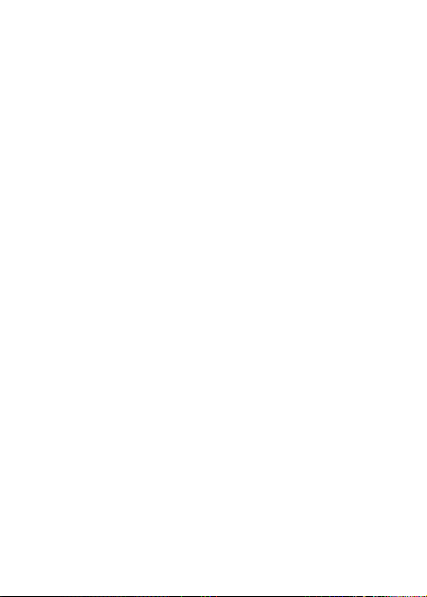
Prehľad menu
1.Hovory
Zmeškané hovory
Zoznam hovorov
Správa hovorov
Dĺžka a cena
Ďalší hovor
Možnosti
4.Zábava a hry
Hry
Moje obrázky
Ďalšie obrázky
Moje zvuky
Ďalšie zvuky
Témy
Skladateľ
7.Pripojenia
Infračervený port
Siete GSM
Dát. komunikácia
2.Služby Internetu
Sony Ericsson
Záložky
Doručené push
Zadať adresu
Návrat
Vybrať profil
Rozšírené
Možnosti
5.Správy
Textová správa
Správa MMS
Volať hlas. schrán.
Oblast. informácie
Možnosti
8.Telefónny zoznam
Hľadať a volať
Pridať číslo
Hľadať a upraviť
Obrázok
Osobné zvonenia
Skupiny
E-mailové adresy
Možnosti
Stav pamäte
Špeciálne čísla
3.Vlastné menu
Navig. tlač. nahor
Navig. tlač. nadol
Navig. tlač. doľava
Navig. tlač. vpravo
6.Organizér
Kalendár
Budíky
Časovač
Stopky
Kalkulačka
9.Nastavenie
Zvuky a signály
Profily
Displej
Jazyk
Čas a dátum
Zámky
Handsfree
Stav
Obnoviť
nastavenia
This is the Internet version of the user’s guide © Print only for private use.
11
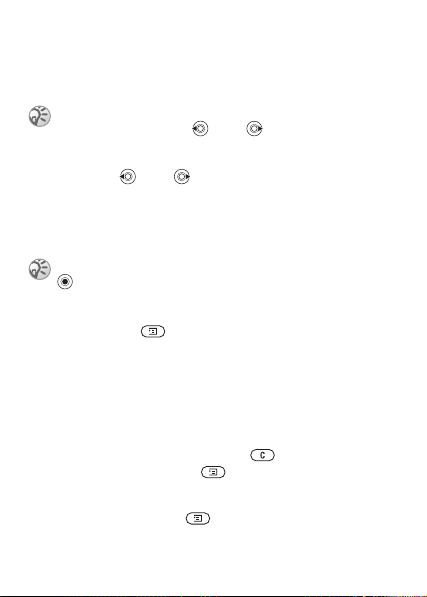
Jazyk telefónu
Väčšina kariet SIM automaticky nastaví jazyk systému menu
na jazyk krajiny, v ktorej bola karta SIM zakúpená. V opačnom
prípade je preddefinovaným jazykom angličtina.
Automatický jazyk môžete kedykoľvek vybrať
Automaticky stlačením 8888 v pohotovostnom
režime.
Anglický jazyk môžete kedykoľvek vybrať Angličtina
stlačením 0000 v pohotovostnom režime.
Zmena jazyka telefónu
1 } Nastavenie } YES } Jazyk } YES } Jazyk menu } YES.
2 Vyberte jazyk } YES.
Položku môžete alternatívne vybrať stlačením klávesy
namiesto klávesy YES.
Ďalšie možnosti
Stlačením tlačidla prejdete do zoznamu možností.
Možnosti v zozname sú rôzne v závislosti od toho,
kde sa v menu nachádzate.
Odstránenie a úprava položiek
K dispozícii sú dva spôsoby odstránenia
položiek
• Vyberte položku a stlačte tlačidlo .
• Vyberte položku a stlačte } Odstrániť.
Úprava položiek
Vyberte položku a stlačte } Upraviť.
12
This is the Internet version of the user’s guide © Print only for private use.
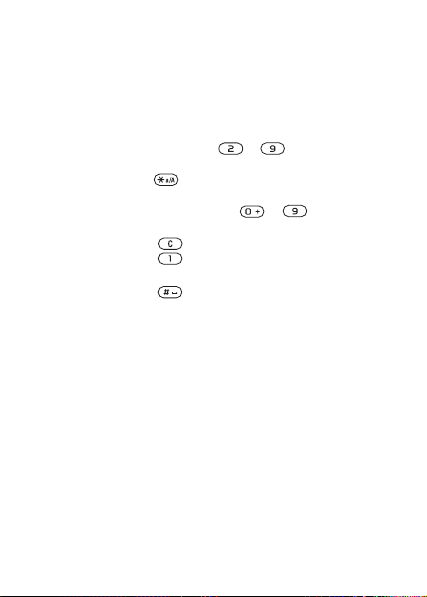
Zadávanie písmen a znakov
Sú dva spôsoby, ako počas písania správ zadávať písmená
a znaky.
• Textový vstup multitap
• Textový vstup T9.
Zadávanie písmen pomocou vstupu multitap
•Stláčajte opakovane tlačidlá – , až kým
sa na obrazovke nezobrazí požadovaný znak.
•Slačením tlačidla môžete prepínať medzi veľkými
a malými písmenami.
•Stlačením a podržaním tlačidiel – môžete
zadávať čísla.
•Stlačením tlačidla môžete písmená a čísla mazať.
•Stlačením tlačidla môžete zadávať najbežnejšie
interpunkčné znamienka.
•Stlačením tlačidla vložíte medzeru.
Textový vstup T9
Textový vstup T9™ používa zabudovaný slovník, pomocou
ktorého rozpoznáva najčastejšie používané slová podľa
postupnosti zadaných písmen. Vďaka tomu stačí stlačiť
každé tlačidlo iba raz, i keď želané písmeno nie je prvým
písmenom na tlačidle.
This is the Internet version of the user’s guide © Print only for private use.
13
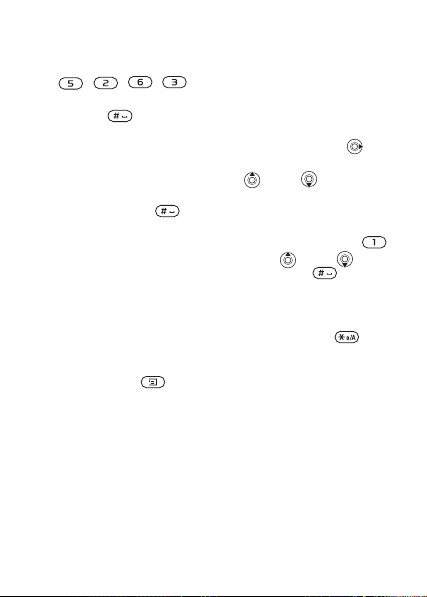
Zadávanie písmen pomocou textového
vstupu T9
1 Pokiaľ napríklad chcete napísať slovo „Jane“, stlačte
, , , .
2 Pokiaľ sa ponúkne slovo, ktoré chcete použiť, stlačte
tlačidlo
sa pridá medzera. Pokiaľ chcete slovo prijať bez
pridania
. Slovo bude prijaté a na jeho koniec
medzery, stlačte namiesto toho tlačidlo .
Ak zobrazené slovo nie je to, ktoré potrebujete,
opakovaním stlačením tlačidla
alternatívne slová. Na prijatie slova a pridanie medzery
použite tlačidlo
3 Pokračujte v písaní správy. Pokiaľ chcete zadať bodku
alebo iné interpunkčné znamienka, stlačte tlačidlo
.
alebo zobrazíte
a potom opakovane stláčajte tlačidlo alebo .
Pokiaľ chcete slovo prijať, stlačte tlačidlo .
Prepínanie medzi metódami písania
Pred zadávaním písmen alebo počas zadávania je možné vybrať
inú metódu písania stlačením a podržaním tlačidla .
Zoznam možností
Stlačením tlačidla vstúpite do zoznamu možností, ktorý
pri písaní správy ponúka rôzne alternatívy.
14
This is the Internet version of the user’s guide © Print only for private use.
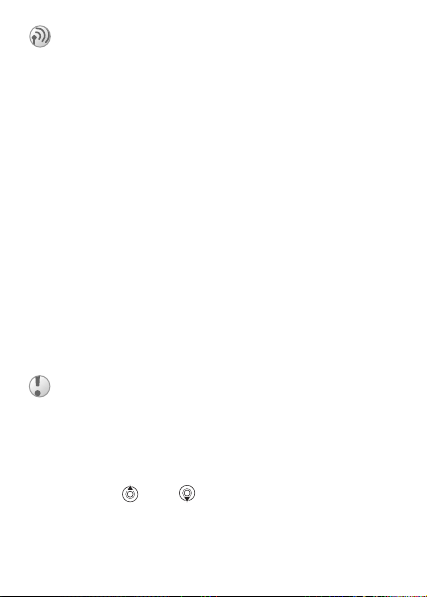
Volanie
Volanie a prijímanie hovorov
Aby bolo možné telefonovať alebo prijímať hovory, musí
byť telefón zapnutý a musí sa nachádzať v dosahu siete,
% 8 Zapnutie a vypnutie telefónu.
Pokiaľ máte predplatenú službu identifikácie volajúceho
účastníka a telefónne číslo volajúceho je identifikované,
zobrazí sa toto číslo na displeji. Ak je toto číslo uložené
v
telefónnom zozname, zobrazí sa meno a číslo. Pokiaľ
je
prichádzajúci hovor uskutočnený zo zakázaného čísla,
zobrazí sa správa
Volanie
Zadajte smerové číslo oblasti a telefónne číslo. Potom
stlačením tlačidla }
tlačidla }
Opätovné vytáčanie čísla
Ak sa hovor nepodarí spojiť a zobrazí sa otázka Znova?,
stlačte }
Neprikladajte telefón k uchu počas čakania na spojenie.
Pri úspešnom spojení telefón vydá hlasný signál.
Prijatie alebo odmietnutie hovoru
} YES – prijmete hovor. } NO – odmietnete hovor.
Zmena hlasitosti reproduktora počas hovoru
Stlačte tlačidlo alebo .
Utajený.
YES uskutočnite volanie. Stlačením
NO volanie ukončíte.
YES.
This is the Internet version of the user’s guide © Print only for private use.
15
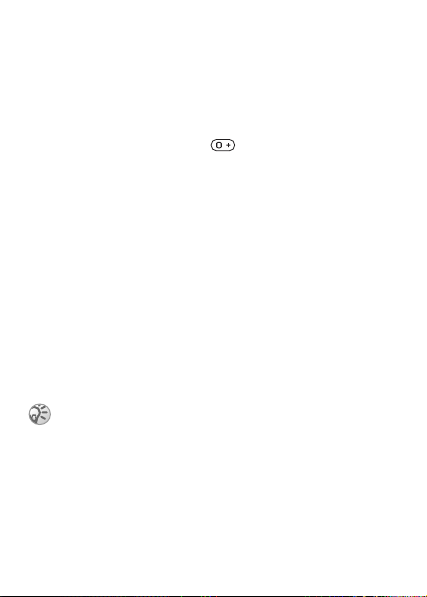
Kontrola zmeškaných hovorov
1 Ak sa zobrazí správa Zmeškané hovory:, stlačte
} YES, čím zobrazíte zmeškané hovory.
2 Ak chcete zavolať na číslo, prejdite na príslušné
číslo,
} YES.
Uskutočnenie medzinárodného hovoru
1 Stlačte a podržte tlačidlo , kým sa na obrazovke
nezobrazí symbol +.
2 Zadajte smerové číslo krajiny, smerové číslo oblasti
(bez
úvodnej nuly) a telefónne číslo, } YES.
Núdzové volanie
Tento telefón podporuje medzinárodné tiesňové čísla 112,
911 a 08. Telefón je možné používať na núdzové volanie
v každej krajine, s kartou SIM či bez nej, pokiaľ je telefón
v dosahu siete GSM, ktorá tieto čísla podporuje. Tieto ďalšie
miestne tiesňové čísla môže prevádzkovateľ siete uložiť
na kartu SIM.
Uskutočnenie núdzového volania
Zadajte napríklad číslo 112 (medzinárodné tiesňové číslo)
a }
YES.
Niektorí prevádzkovatelia siete vyžadujú, aby bola
vložená karta SIM, a v niektorých prípadoch
je požadované i zadanie kódu PIN.
Zobrazenie miestnych tiesňových čísiel
} Telefónny zoznam } YES } Špeciálne čísla } YES
} Tiesňové čísla }
YES.
16
This is the Internet version of the user’s guide © Print only for private use.
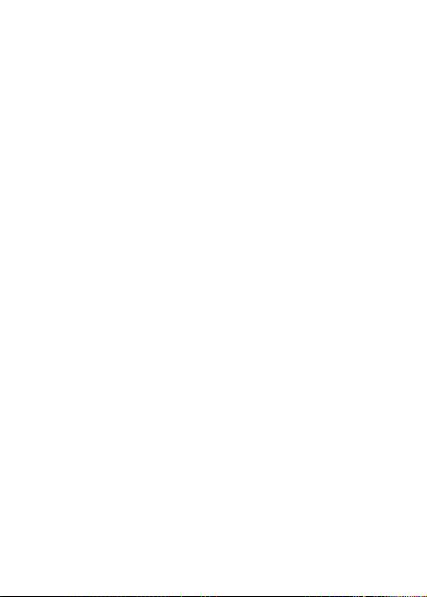
Zoznam hovorov
Čísla posledných hovorov, ktoré ste uskutočnili alebo prijali,
sú uložené v zozname hovorov.
Volanie čísla zo zoznamu hovorov
Stlačte } YES v pohotovostnom režime a prejdite na meno
alebo číslo, ktoré chcete volať, }
YES.
Vymazanie zoznamu hovorov
} Hovory } YES } Možnosti } YES } Vymazať zoznam } YES.
Telefónny zoznam
Súčasťou telefónu je telefónny zoznam, do ktorého môžete
ukladať čísla a príslušné mená (záznam).
Ukladanie čísel spoločne s menom
1 } Telefónny zoznam } YES } Pridať číslo } YES.
2 Vyberte Pridať nové? alebo vyberte ľubovoľné číslo
zo zoznamu stlačením YES.
3 Zadajte telefónne číslo, ktoré chcete uložiť, } YES.
4 Zadajte meno, ktoré chcete priradiť telefónnemu číslu,
}
YES, % 13 Zadávanie písmen a znakov.
5 } YES znovu, čím uložíte záznam na navrhnutú pozíciu.
Obrázky a osobné zvonenia
K záznamu v telefónnom zozname je možné pridať obrázok
a osobný signál zvonenia.
Pridanie obrázku k záznamu v telefónnom
zozname
1 } Telefónny zoznam } YES } Obrázok } YES.
2 } Pridať nové? } YES.
3 } YES, čím otvoríte telefónny zoznam, } YES.
4 Zobrazí sa Obrázok. Vyberte obrázok, } YES.
This is the Internet version of the user’s guide © Print only for private use.
17
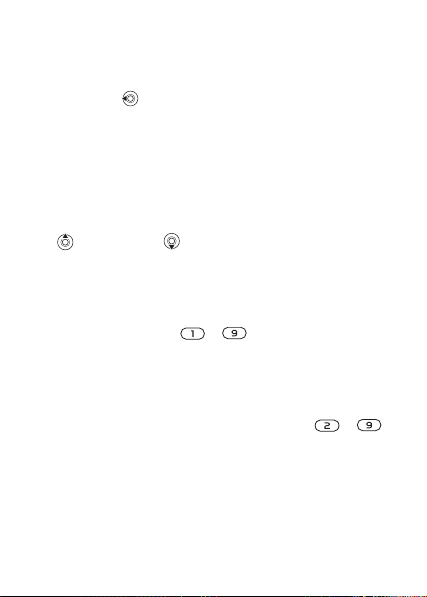
Pridanie signálu zvonenia k záznamu
v
telefónnom zozname
1 } Telefónny zoznam } YES } Osobné zvonenia } YES.
2 } Pridať nové? } YES.
3 Stlačením otvoríte telefónny zoznam, } YES.
4 Zobrazí sa Osobné zvonenia. Vyberte signál
zvonenia, } YES.
Volanie čísla uloženého v telefónnom
zozname
1 } Telefónny zoznam } YES } Hľadať a volať } YES.
2 Zadajte meno alebo prvé písmeno mena, } YES.
3 Ak sa nezobrazí požadované meno, stláčajte klávesu
alebo klávesu , až kým sa nezobrazí požadované
meno.
4 } YES – uskutočnenie hovoru.
Rýchle vytáčanie
Telefónne čísla, ku ktorým chcete mať jednoduchý prístup,
môžete uložiť do pozícií – v telefóne.
Rýchle vytočenie čísla
V pohotovostnom režime zadajte číslo pozície, } YES.
Skratky záznamov telefónneho zoznamu
V pohotovostom režime stlačte a podržte klávesy – .
Tým vyhľadáte záznam, začínajúci príslušným písmenom,
alebo najbližší nasledujúci.
18
This is the Internet version of the user’s guide © Print only for private use.
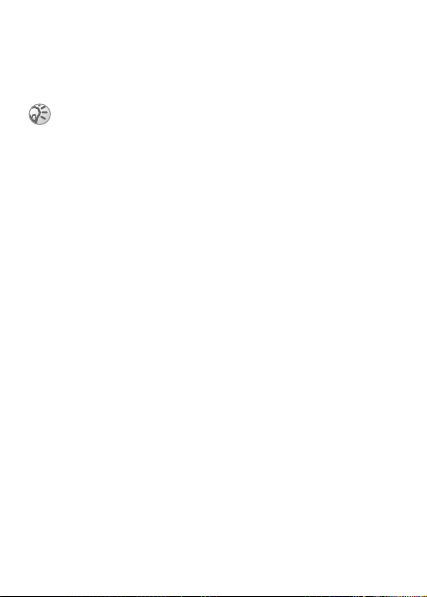
Ponúkanie uloženia čísla
Ak je funkcia Ponúkať uloženie zapnutá, telefón vám ponúkne
uloženie čísla, na ktoré ste volali alebo z ktorého ste prijali
hovor, ak ešte nie je uložené v telefónnom zozname.
Ak chcete ukladať čísla, z ktorých ste prijali hovor,
vaše predplatené služby musia podporovať službu
identifikácie volajúcej linky (CLIR).
Zapnutie alebo vypnutie funkcie ponúkania
uloženia čísla
} Telefónny zoznam } YES } Možnosti } YES
} Ponúkať uloženie }
Vypnuté }
YES.
YES, vyberte Zapnuté alebo
Úprava záznamu v telefónnom zozname
1 } Telefónny zoznam } YES } Hľadať a upraviť } YES.
2 Zadajte meno alebo prvé písmeno mena, } YES.
3 } YES – vyberiete záznam.
4 } Upraviť } YES.
5 Po ukončení úprav uložíte zmeny stlačením } YES.
Odstránenie záznamu z telefónneho zoznamu
1 } Telefónny zoznam } YES } Hľadať a upraviť } YES.
2 Zadajte meno alebo prvých niekoľko písmen mena, } YES.
Keď sa záznam, ktorý chcete odstrániť zvýrazní, }
3 } Odstrániť } YES.
YES.
Spôsob zoradenia
Môžete zmeniť spôsob zoradenia záznamov v telefónnom
zozname, takže budú zoradené podľa čísla pozície a nie podľa
abecedného poradia.
This is the Internet version of the user’s guide © Print only for private use.
19
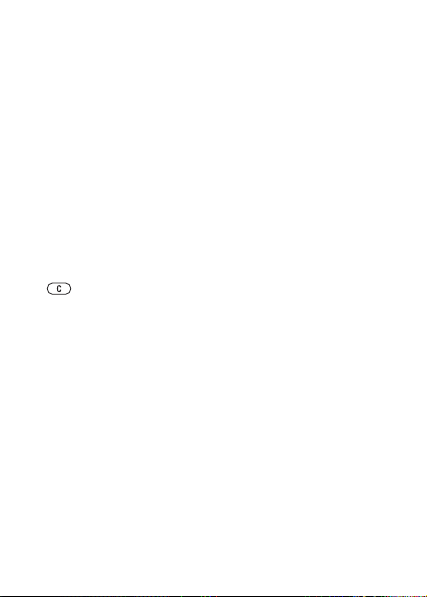
Výber spôsobu zoradenia
1 } Telefónny zoznam } YES } Možnosti
} YES } Zoradenie } YES.
2 Vyberte spôsob zoradenia, } YES.
Pamäte telefónneho zoznamu
Záznamy telefónneho zoznamu sú uložené na karte SIM.
Počet záznamov, ktoré je možné uložiť, závisí od karty SIM.
K týmto záznamom budete mať prístup aj v prípade, že kartu
použijete s iným telefónom.
Ak sú všetky pozície na karte SIM zaplnené, môžete
záznamy ukladať do pamäte telefónu.
Výber umiestnenia záznamu
•Ak chcete číslo uložiť do ponúknutej pozície, stlačte } YES.
• Ak chcete číslo uložiť do inej pozície, stlačením tlačidla
odstránite číslo pozície. Zadajte nové číslo pozície
a stlačte } YES.
• Ak chcete uložiť číslo do pamäte telefónu, musíte najprv
zistiť, koľko pozícií je k dispozícii na vašej karte SIM.
To
môžete zistiť v menu Stav pamäte.
Kontrola stavu pamätí
} Telefónny zoznam } YES } Stav pamäte } YES.
Nahradenie záznamov
Ak sa pokúsite uložiť telefónne číslo na pozíciu, ktorá
už obsahuje iné telefónne číslo, zobrazí sa správa Nahradiť?.
Stlačením tlačidla
NO zrušíte nahradenie starého čísla.
20
This is the Internet version of the user’s guide © Print only for private use.
YES číslo nahradíte. Stlačením tlačidla
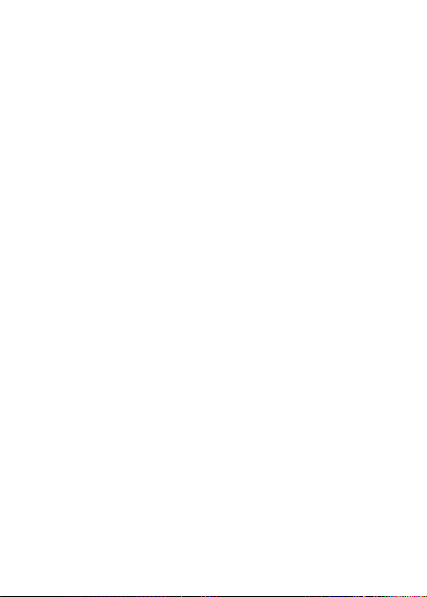
Odstránenie všetkých záznamov z pamäte
telefónu
1 } Telefónny zoznam } YES } Možnosti } YES
} Odstrániť všetky } YES.
2 } YES znova. Ak odstránite všetky záznamy z pamäte
telefónu, záznamy na karte SIM nebudú odstránené.
Kopírovanie záznamov telefónneho zoznamu
Môžete kopírovať záznamy telefónneho zoznamu medzi
pamäťou v telefóne a kartou SIM.
Kopírovanie záznamov na kartu SIM
} Telefónny zoznam } YES } Možnosti } YES
} Kopír. na kartu SIM }
YES.
Kopírovanie záznamov do telefónu
} Telefónny zoznam } YES } Možnosti } YES
} Kopír. z karty SIM }
YES.
Skupiny
Môžete vytvoriť skupiny záznamov telefónneho zoznamu.
Potom môžete posielať textové správy všetkým členom
skupiny naraz, % 33 Textové správy.
Vytvorenie novej skupiny
1 } Telefónny zoznam } YES } Skupiny } YES
} Pridať nové? } YES.
2 Zadajte názov skupiny } YES.
3 } Pridať nové? } YES.
4 Vyberte záznam v telefónnom zozname, } YES.
5 Ďalšieho člena pridáte opakovaním krokov 3 a 4.
6 Stlačením } NO opustíte menu.
This is the Internet version of the user’s guide © Print only for private use.
21
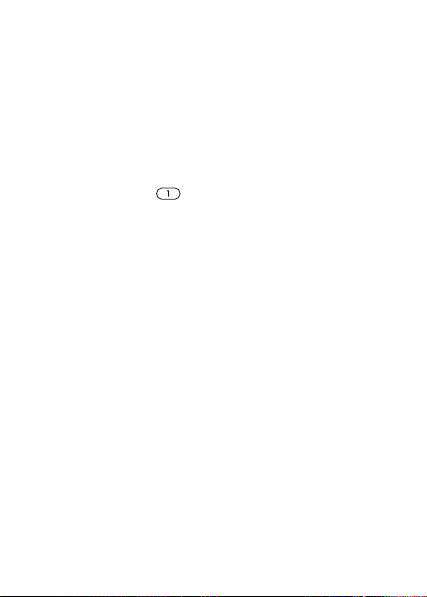
Pridanie člena do existujúcej skupiny
Vyberte požadovanú skupinu, } Upraviť } YES
} Pridať nové? }
YES.
Hlasová schránka
Pokiaľ máte predplatenú odkazovú službu, môžu vám volajúci
zanechať hlasový odkaz, keď nemôžete prijať hovor.
Volanie hlasovej schránky
Hlasovú schránku je možné jednoducho zavolať stlačením
a podržaním tlačidla , ak ste do telefónu uložili číslo
hlasovej schránky. Číslo môžete získať od prevádzkovateľa
služby.
Zadanie čísla hlasovej schránky
} Správy } YES } Možnosti } YES
} Číslo hlas. schránky }
YES.
Dĺžka hovoru
Počas hovoru sa na displeji zobrazuje dĺžka hovoru.
Môžete skontrolovať dobu posledného hovoru, dobu
odchádzajúcich hovorov a celkovú dobu hovorov.
Kontrola dĺžky hovoru a vynulovanie
číselníka
1 } Hovory } YES } Dĺžka a cena } YES
} Merače hovorov } YES.
2 Vyberte požadovanú možnosť, } YES.
3 Výberom možnosti Vynulovať merače môžete
vynulovať merač dĺžky hovoru.
22
This is the Internet version of the user’s guide © Print only for private use.
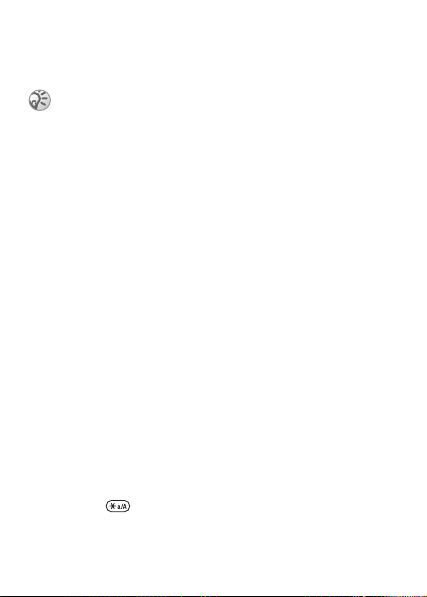
Cena hovoru a informácie o cene
Informácie o týchto službách získate od prevádzkovateľa
siete alebo služby.
Ak si predplatíte zobrazovanie informácií o cene
hovorov, musíte pri vynulovaní počítadla ceny alebo
dĺžky hovorov zadať kód PIN2. Informácie o kóde
PIN2 nájdete v časti % 64 Zabezpečenie.
Kontrola ceny hovoru a vynulovanie merača
ceny hovoru
1 } Hovory } YES } Dĺžka a cena } YES
} Cena hovoru } YES.
2 Vyberte požadovanú možnosť, } YES.
3 Výberom možnosti Vynul. celk. cenu môžete vynulovať
merač ceny hovoru.
Nastavenie ceny hovoru
Pomocou funkcie tarifu môžete určiť cenu za jednotku hovoru.
Ak neurčíte cenu a jednotku hovoru, zobrazí sa počet jednotiek
hovoru.
Zadanie ceny za jednotku hovoru
1 } Hovory } YES } Dĺžka a cena } YES } Cena hovoru
} YES } Nastaviť tarifu } YES.
2 Zadajte kód PIN2, } YES.
3 Vyberte možnosť Zmeniť tarifu } YES.
4 Zadajte kód požadovanej meny (napríklad
SKK
pre slovenské koruny), } YES.
5 Zadajte cenu za jednotku hovoru, } YES. Stlačením
tlačidla
je možné zadať desatinnú čiarku.
This is the Internet version of the user’s guide © Print only for private use.
23
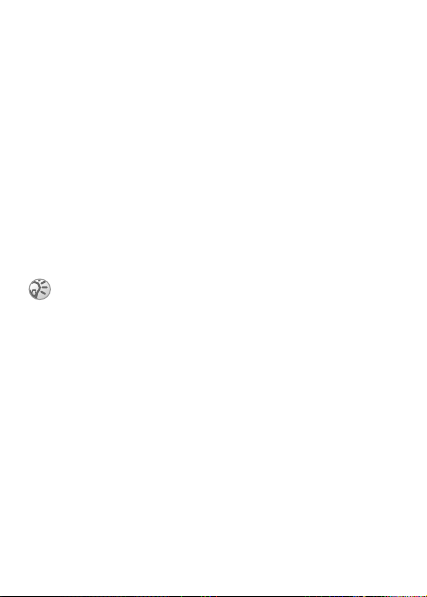
Limit kreditu na hovory
Môžete zadať celkovú peňažnú sumu, ktorá môže byť použitá
na telefonovanie. Keď sa suma zníži na nulu, nebude možné
uskutočňovať hovory. Limit kreditu je iba približnou hodnotou.
Nastavenie limitu kreditu
1 } Hovory } YES } Dĺžka a cena } YES } Cena hovoru
} YES } Nastaviť kredit } YES.
2 Zadajte kód PIN2, } YES.
3 Vyberte možnosť Zmeniť } YES.
4 Zadajte sumu, } YES.
Presmerovanie hovorov
Pokiaľ nemôžete prijať prichádzajúce hovory, môžete
ich presmerovať na iné telefónne číslo.
Ak je zapnutá funkcia Blokovať hovory niektoré
možnosti funkcie
Pre hlasové hovory sú k dispozícii nasledujúce možnosti
presmerovania:
• Všetky na linke 1 – presmerovanie všetkých hovorov
na linke 1.
• Všetky na linke 2 – presmerovanie všetkých hovorov
na linke 2.
• Ak je obsadené – presmerovanie hovorov prijatých,
keď už prebieha hovor.
• Ak nie je v dosahu – presmerovanie hovorov, ak ste mimo
dosahu siete.
• Ak neodpovedá – presmerovanie hovorov, ktoré
nie sú prijaté počas určitého časového limitu
(táto
možnosť závisí od prevádzkovateľa siete).
24
This is the Internet version of the user’s guide © Print only for private use.
Presmerovanie nie je možné aktivovať.
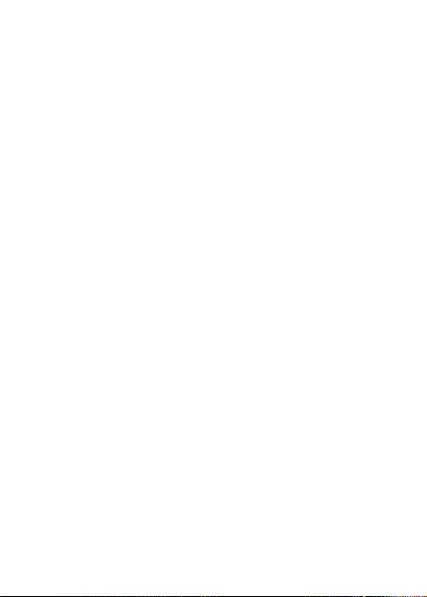
Zapnutie presmerovania hovorov
1 } Hovory } YES } Správa hovorov } YES
} Presmerovanie } YES.
2 Vyberte kategóriu hovorov a potom alternatívu
presmerovania, }
YES.
3 Vyberte možnosť, Aktivovať } YES.
4 Zadajte telefónne číslo, na ktoré chcete hovory
presmerovávať, }
YES, alebo ho vyberte z telefónneho
zoznamu.
Vypnutie presmerovania hovorov
1 } Hovory } YES } Správa hovorov } YES
} Presmerovanie } YES.
2 Vyberte alternatívu presmerovania, } Zrušiť.
Kontrola stavu presmerovania hovorov
1 } Hovory } YES } Správa hovorov } YES
} Presmerovanie } YES.
2 Vyberte druh hovoru, } YES.
3 Vyberte alternatívu presmerovania, } YES
} Zistiť stav } YES.
Kontrola stavu všetkých presmerovaní
hovorov
} Hovory } YES } Správa hovorov } YES } Presmerovanie
}
YES } Skontrolovať všet. } YES.
This is the Internet version of the user’s guide © Print only for private use.
25
